华为 G750-T01 智能手机版本升级指导书
HUAWEI+FC5121+V100R001+版本升级指导书_SPUpgrade[1]
![HUAWEI+FC5121+V100R001+版本升级指导书_SPUpgrade[1]](https://img.taocdn.com/s3/m/35df70294b73f242336c5fa6.png)
HUAWEI FC5121 V100R001 HUAWEI FC5121 V100R001 版本升级指导书(SPUpgrade)
拟制 审核 批准
孙璐 00149746 FC5121项目组 王家轩 45589
日期 日期 日期
2010-08-17 2010-08-17 2010-08-17
n
n
n
如果出现类似"软件没有通过 Windows 徽标测试"的相关提示,请单击<仍然继 续>,继续安装;
n
系统提示完成安装后,单击<完成>结束安装。
2.2
获取并检查升级软件包
向对应的接口人索取或由版本库获取。
2.3
升级方式
l USB线升级
3
3.1
升级操作 通过 USB 升级操作步骤
1. 手持机不插电池和电源,使用 FC5121 专用 USB 下载线的白头端插入手持机,手 持机与 PC 连接上后,设备管理器出现下面的端口
3
升级操作 ................................................................................................................................... 4 3.1 通过USB升级操作步骤 ...................................................................................................... 4
4
升级验证 ................................................................................................................................... 7 4.1 4.2 升级功能部分重点检验 .................................................................................................... 7 基本功能遍历.................................................................................................................... 7
手机OTA升级操作指导说明书
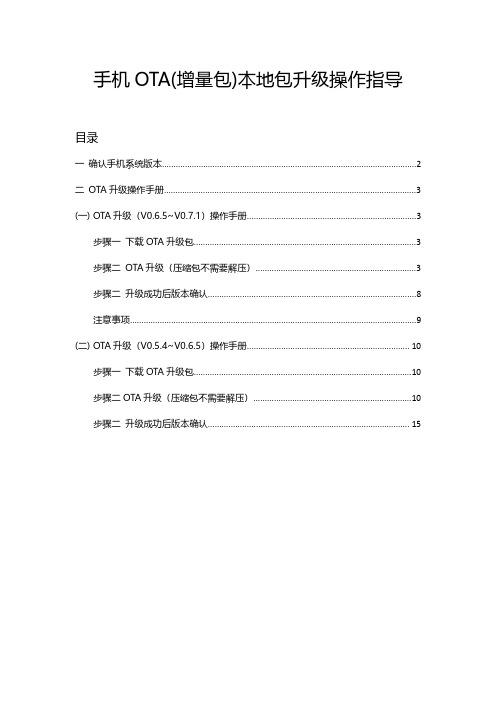
手机OTA(增量包)本地包升级操作指导目录一确认手机系统版本 (2)二OTA升级操作手册 (3)(一)OTA升级(V0.6.5~V0.7.1)操作手册 (3)步骤一下载OTA升级包 (3)步骤二OTA升级(压缩包不需要解压) (3)步骤二升级成功后版本确认 (8)注意事项 (9)(二)OTA升级(V0.5.4~V0.6.5)操作手册 (10)步骤一下载OTA升级包 (10)步骤二OTA升级(压缩包不需要解压) (10)步骤二升级成功后版本确认 (15)一确认手机系统版本手机拨号键*#6776#下拉至最后查看OTA Version1.若版本号为PDEM10_11.D.01_001_202108022150,表示为最新版本,无需进行升级操作2.若版本号为PDEM10_11.D.01_001_202106121902,参考【OTA升级(V0.6.5~V0.7.1)操作手册】3.若版本号为PDEM10_11.D.01_001_202105101815,表示需要进行两次升级首先参考【OTA升级(V0.5.4~V0.6.5)操作手册】升级手机系统版本到PDEM10_11.D.01_001_202106121902再参考【OTA升级(V0.6.5~V0.7.1)操作手册】4.若版本号为PDEM30_11_A.01_001_202104081724,表示该版本不支持升级操作(如要升级请联系技术人员将手机寄回升级)二OTA升级操作手册(一)OTA升级(V0.6.5~V0.7.1)操作手册步骤一下载OTA升级包1.进入开发者网站V0.7.1版本,找到升级指导书下的OTA升级包链接下载注意:OTA升级包如上图(0.6.5-0.7.1ota.zip)仅支持V0.6.5升级到V0.7.1版本步骤二OTA升级(压缩包不需要解压)1.将OTA增量升级包使用adb push命令导入到手机根目录或新建一oplus_ota_local目录将OTA包导入到oplus_ota_local下:注意:1.OTA升级包不要解压直接将压缩包导入到手机;2.注意OTA包电脑端存放的路径不要有中文,否则容易导致导入的包不完整或出错;2.OTA包导入完成后,进入文件管理器中查看导入包的大小是否与电脑端一致,格式是否为zip格式,如下图:或3.手机连接电脑,执行adb命令:adb reboot recovery,手机进入recovery模式:4.选择语言后进入ColorOS恢复模式界面,选择安装升级文件:5.在安装升级文件界面点击从手机存储安装6.选择导入的OTA包,弹出确认弹框7.弹出确认弹框后,点击确定后进入升级过程:8.升级成功后弹出安装成功的提示弹框,点击重启,手机自动重启:步骤二升级成功后版本确认1.重启后,拨号键*#6776#确认手机系统版本是否升级成功若版本号为PDEM10_11.D.01_001_202108022150,则表示系统升级成功2.确认OppoXR版本是否升级成功手机-->设置-->应用管理-->应用列表-->OppoXR-->应用信息-->查看版本号若版本号为:版本OPPO_XR_202108021519,则表示OppoXR升级成功注意:OTA升级后若OppoXR版本不是OPPO_XR_202108021519,则OppoXR升级有问题。
华为模块固件本地升级应用指导介绍
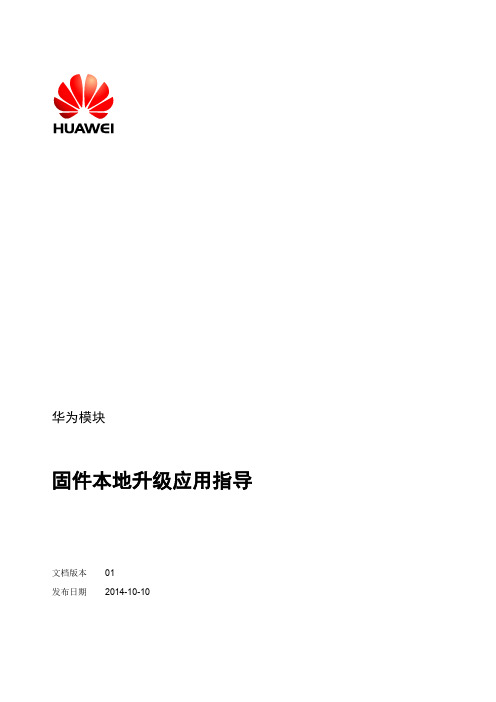
3 固件本地升级方案................................................................................................................... 10
3.1 本地差分升级.............................................................................................................................10 3.1.1 本地差分升级流程 .............................................................................................................10 3.1.2 本地差分升级应用 .............................................................................................................11
华为版本升级指导书
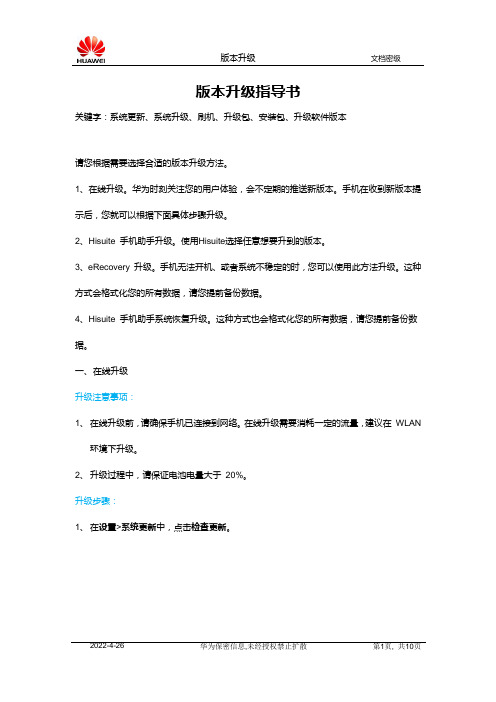
版本升级指导书关键字:系统更新、系统升级、刷机、升级包、安装包、升级软件版本请您根据需要选择合适的版本升级方法。
1、在线升级。
华为时刻关注您的用户体验,会不定期的推送新版本。
手机在收到新版本提示后,您就可以根据下面具体步骤升级。
2、Hisuite 手机助手升级。
使用Hisuite选择任意想要升到的版本。
3、eRecovery 升级。
手机无法开机、或者系统不稳定的时,您可以使用此方法升级。
这种方式会格式化您的所有数据,请您提前备份数据。
4、Hisuite 手机助手系统恢复升级。
这种方式也会格式化您的所有数据,请您提前备份数据。
一、在线升级升级注意事项:1、在线升级前,请确保手机已连接到网络。
在线升级需要消耗一定的流量,建议在WLAN环境下升级。
2、升级过程中,请保证电池电量大于20%。
升级步骤:1、在设置>系统更新中,点击检查更新。
2、如果检测到有新的版本,点击新版本下载软件升级包。
3、下载完成后,点击重启升级。
手机升级需要一定时间,升级过程中请不要进行任何操作。
升级完成后,手机会自动重启。
二、H isuite 手机助手升级升级注意事项:1、电脑端下载安装最新版本的华为手机助手,下载地址:/appsoft/。
2、升级过程中,请保证电池电量大于20%。
升级步骤:1、将手机连接电脑。
2、在电脑端的手机助手,点击系统更新。
3、找到新版本升级。
过程中请耐心等待。
三、手机系统恢复(eRecovery)升级注意事项:1、此种方式会擦除用户数据,升级前,请先做好数据备份。
2、周围环境有可用的WLAN 网络。
3、升级过程中,请保证电池电量大于20%。
升级步骤:1、手机在充电状态下,长按音量上键+电源键15 秒以上,手机会自动重启进入华为系统恢复eRecovery 模式,点击下载最新版本并恢复进入下载确认界面。
1、在下载确认界面点击下载并恢复,系统将扫描可用WLAN 网络。
3、选择可用WLAN 并输入密码。
4、WLAN 连接成功后,系统将自动获取安装包并下载。
升级指导书
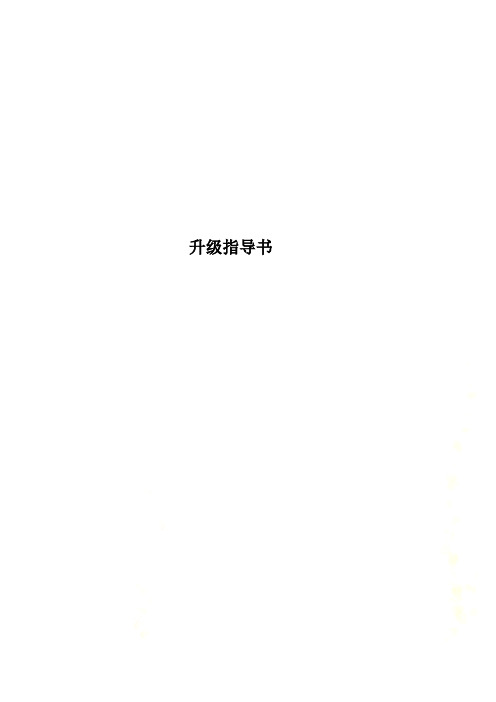
升级指导书SmartAX MA5600TV800R008C05SPC312升级指导书文档版本03发布日期2012-08-30版权所有© 华为技术有限公司2012。
保留一切权利。
非经本公司书面许可,任何单位和个人不得擅自摘抄、复制本文档内容的部分或全部,并不得以任何形式传播。
商标声明和其他华为商标均为华为技术有限公司的商标。
本文档提及的其他所有商标或注册商标,由各自的所有人拥有。
注意您购买的产品、服务或特性等应受华为公司商业合同和条款的约束,本文档中描述的全部或部分产品、服务或特性可能不在您的购买或使用范围之内。
除非合同另有约定,华为公司对本文档内容不做任何明示或默示的声明或保证。
由于产品版本升级或其他原因,本文档内容会不定期进行更新。
除非另有约定,本文档仅作为使用指导,本文档中的所有陈述、信息和建议不构成任何明示或暗示的担保。
华为技术有限公司地址:深圳市龙岗区坂田华为总部办公楼邮编:518129网址:客户服务邮箱:support@客户服务电话:4008302118前言修订记录目录前言................................................................................................................................................ i ii 1 升级前必读.. (1)1.1 升级基础版本要求 (2)1.2 升级注意事项 (4)1.3 (可选)升级前可行性检查 (4)1.4 升级影响 (6)1.5 升级场景介绍 (8)2 命令行升级场景 (9)2.1 升级流程 (9)2.2 升级前准备 (11)2.2.1 制定详细升级计划和准备事项 (11)2.2.2 准备升级所需文件和物料 (12)2.2.3 拆包&打包 (15)2.2.4 登录设备 (21)2.2.5 设置文件传输服务 (22)2.2.6 检查主控板状态 (24)2.2.7 保存&备份系统配置数据 (25)2.2.8 停止系统自动保存功能 (27)2.3 升级操作 (28)2.3.1 加载升级补丁 (28)2.3.2 加载单板IO包文件 (30)2.3.3 复位系统 (31)2.3.4 (可选)加载语音包文件 (32)2.4 验证升级结果 (34)2.4.1 验证项目检查表 (34)2.4.2 验证升级后的主机和单板版本 (35)2.4.3 验证单板IO包文件信息 (37)2.4.4 验证单板状态 (38)2.4.5 验证业务端口状态 (39)3 版本回退 (41)3.1 通过加载原版本的包文件和数据库进行回退 (41)3.2 在BIOS下加载进行回退 (44)3.3 验证回退结果 (50)4 附录 (51)4.1 升级检查表 (51)4.2 注意事项 (52)4.3 传输工具使用指导 (53)4.4 TFTP、FTP加载操作常见问题 (56)4.5 异常处理 (58)4.6 FAQ (65)4.7 缩略语 (68)1 升级前必读关于本章您在准备软件升级前,必须仔细阅读“升级前必读”。
G7刷机完整教程

G7刷机完整教程,ROOT,Radio,分区,ROM,图文教程!!注意:刷机前,请给电池充满电,刷机过程中不要拔电池以免导致硬件损坏。
一、刷recovery和无痛ROOT。
(刷recovery 和无痛ROOT都是同时完成的,所以这两个就放到一起讲了,想降低或者升级recovery的版本都可以用这个方法!!!)关于recovery。
通俗点讲,android手机上所说的recovery相当于电脑上的DOS。
在电脑上能通过DOS进行重装系统的操作,那么在android 手机上同样也可以通过recovery进行手机的重装系统(也就是我们平常说的刷机啦)。
但是,recovery版本对手机型号要高度匹配,recovery 不匹配轻则造成系统不稳定,重则会造成手机变砖。
1、什么叫ROOT?为什么叫ROOT?ROOT也就是获取手机权限,只有ROOT手机后,才可以刷机,以及安装、使用一些只有ROOT手机后才可以使用的软件,让你的手机更好的发挥其硬件性能。
比如常用的CPU超频软件Setcpu.2、相关软件、文件下载。
HTC Sync(PC套件!非HTC机型勿用)下载地址:/file/f52053fc12(已安装的请在任务栏退出程序)驱动(USB驱动!非HTC机型勿用):下载地址:/file/f5fb3e9f7eHTC Desire S屏、A屏通用recovery镜像文件(2.0. 推荐使用)下载地址:/file/f530198595recovery-clockwork-2.5.1.2-下载地址:/file/f58fac65cdHTC Desire S屏、A屏通用无痛ROOT软件unrevoked_V3.32下载地址:/file/f5854cb0c8在ROOT的时候出现BACKUP CID IS MISSING或者出现failed to get root.Is your firmware too new ? 请换unrevoked_V3.2版本!下载地址:/file/f58661bf7f3、安装HTC Sync(已经安装过就关闭HTC Sync)、将驱动、recovery镜像文件以及HTC Desire SLCD屏专用无痛ROOT软件解压到任意文件夹。
【推荐下载】华为升级指导书-实用word文档 (9页)

本文部分内容来自网络整理,本司不为其真实性负责,如有异议或侵权请及时联系,本司将立即删除!== 本文为word格式,下载后可方便编辑和修改! ==华为升级指导书篇一:华为升级指导书(软件)_V1.31 USB升级1.1 准备工作首先请准备好设备驱动(ADB)、IDT加载工具、待升级的设备以及版本bin文件1.1.1 关机状态如果设备是关机状态,按照下图按住指定按键使设备进入加载模式:打开设备管理器确认有下图端口出现(如果上报位置设备或提示安装驱动请指定对应驱动):1.1.2 开机状态如果是开机状态,在开发人员选项中勾选“USB调试”并连接电脑,使用ADB 工具发命令:adb reboot bootloader使设备进入加载模式。
打开设备管理器确认有下图端口出现(如果上报位置设备或提示安装驱动请指定对应驱动):1.2 开始升级首先打开IDT工具,点击界面上的按钮,会弹出密码框要求输入设置密码,工具默认密码为“hisilicon”,输入密码后回车进入设置菜单,如下图:2 ○○11. 点击“Browse”按钮,在弹出的选择框内选择待升级的版本bin文件2. 点击“Bowser”按钮,选择工具目录下的Model3. 点击“OK”按钮回到IDT工具主界面设置完成后点击界面上的按钮开始升级过程。
注意:如果点击开始按钮后IDT工具停止在如下界面,证明当前PC的ADB服务没有启动。
可以在IDT工具同目录下找到“USB Map”工具,双击打开,等待出现如下界面:.此时点击“Done”按钮,可以看到IDT开始正常升级。
1.3 升级完成等待约120s后IDT工具会重新启动设备并在界面显示绿色背景PASS(Xs)字样表示升级成功。
如果现实红色Fail字样,表示升级失败。
若升级失败请在界面左侧对应USBn端口上鼠标右击,选择“Show latest log…”,将该LOG反馈给开发人员分析。
2 SD卡升级2.1 SD卡升级包目录结构SD卡升级目录结构:|--dload (目录)|-- update.app(SD卡升级包,必选)2.2 升级流程 2.2.1 注意事项1) SD卡升级之前,请备份您的用户数据。
【教程】G7刷机傻瓜图文教程

1.问:新入手,如何在手机上找到在电脑上拷贝进手机SD卡上的文件?答: G7本身是不自带文件浏览器的(文件浏览器相当于我的电脑),我们得给G7装个,推荐ES文件管理器(无root)或是root explorer(有root)如何安装见下。
2.问:如何在G7上安装、删除程序?答:安装:可以通过豌豆荚手机精灵或者91手机助手,在电脑上给手机安装软件。
PS:安装软件前,要对手机进行设置:首页摁menu---设置---应用程序---未知来源后边打上勾。
(1)先下载豌豆荚或者91手机助手,安装到电脑,然后连接手机(手机在连接到电脑前要在首页桌面摁menu---设置---应用程序---开发---USB调试后边打上勾方能进行同步)。
个人觉得豌豆荚各方面比较好,但91手机助手的软件较新,可以结合使用。
(2)也可以通过在手机端直接安装。
在手机上找到ES文件浏览器,进入SD卡目录,找到你之前存放的软件,直接点击.APK格式文件进行安装。
如果之前没有安装ES文件浏览器的同学,可以先把网络设置好,然后在手机上进入电子市场搜索:“ES文件浏览器”进行自动下载安装。
删除:首页摁menu---设置---应用程序---管理应用程序,在想删除的程序上点一下就可以删除了,也可以连接电脑,用豌豆荚手机精灵或者91手机助手删除,第三方软件就有很多了,可以自己下载喜欢的。
3.问:如何输入中文?答:手机自带或是安装个输入法,触宝和百度输入法,感觉还可以。
安装后在手机首页摁menu---设置---语言和键盘---在你需要使用的输入法后边打勾。
进入输入文字对话框,长按输入文字的地方,选择输入法,选择你所要使用的输入法。
4.问:G7联系人里显示了电话联系人,SIM卡联系人,如何隐藏其中一种。
答:进入联系人---摁menu---查看---不需要显示的后边勾去掉。
5.问:G7上如何听歌?答:手机自带就有音乐播放器,如果需要更专业的,推荐摸手和天天动听。
G7刷机教程
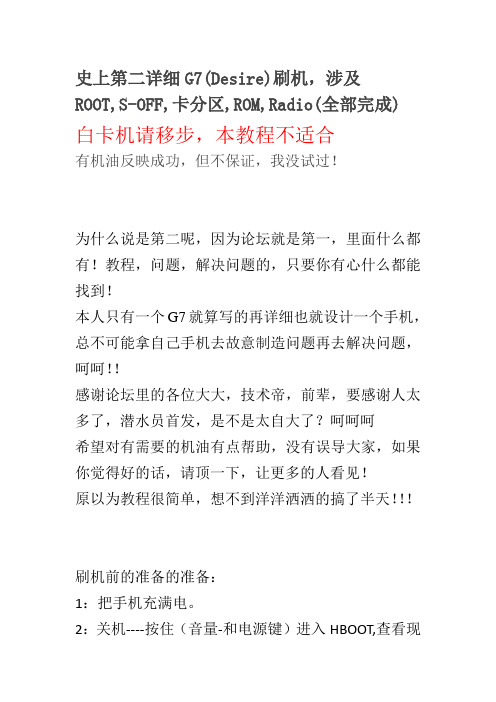
史上第二详细G7(Desire)刷机,涉及ROOT,S-OFF,卡分区,ROM,Radio(全部完成) 白卡机请移步,本教程不适合有机油反映成功,但不保证,我没试过!为什么说是第二呢,因为论坛就是第一,里面什么都有!教程,问题,解决问题的,只要你有心什么都能找到!本人只有一个G7就算写的再详细也就设计一个手机,总不可能拿自己手机去故意制造问题再去解决问题,呵呵!!感谢论坛里的各位大大,技术帝,前辈,要感谢人太多了,潜水员首发,是不是太自大了?呵呵呵希望对有需要的机油有点帮助,没有误导大家,如果你觉得好的话,请顶一下,让更多的人看见!原以为教程很简单,想不到洋洋洒洒的搞了半天!!!刷机前的准备的准备:1:把手机充满电。
2:关机----按住(音量-和电源键)进入HBOOT,查看现有的G7的状况BRAVO PVT4 SHIP S-ON,HBOOT-0.93.0001MICROP-051dTOUCH PANEL-SYNT0101现在买的新机基本显示都是这样,关键字:(PVT4) (S-ON) ( HBOOT-0.93.0001)关于天生(S-off)俗称白卡机不在本教程范畴内。
3:进入(recovery)试试看。
这时跳出一个大三角+叹号就对了(基本说明还没被**,呵呵),这时手机不能关机了,只能扣电池,然后开机,再开机进系统,不要再管手机(最好去充电)。
刷机前的准备(知识储备+工具准备):先说说什么是root, recovery,s-on(off),tf卡分区,rom,Radio。
这部分我纯粹说给初学者听得,技术帝,大大们看了不要喷!A:解锁root+s-off1:Root+ recovery说穿了就是root就是丞相(一人之下,万人之上),recovery是丞相(root)履行权力的工具。
2:s-on(off)跟简单了,当s-on是你只是丞相,s-off你就是皇帝了!呵呵所以你要刷机必先取得应有权力,有机油说s-on也能刷机,但是我觉得整个s-off过程相当的简单。
华为怎么升级
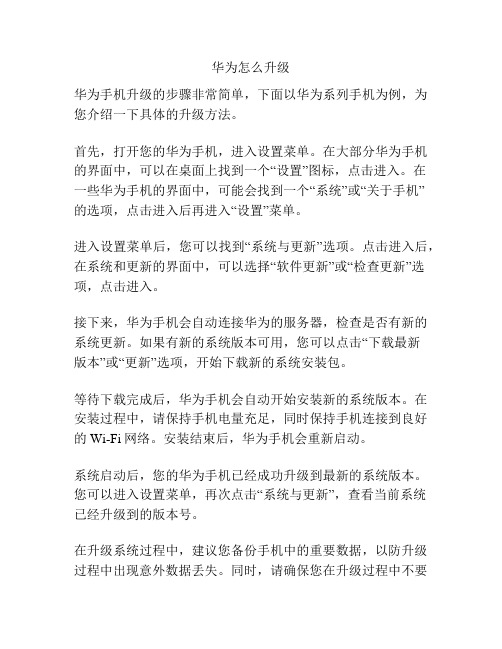
华为怎么升级
华为手机升级的步骤非常简单,下面以华为系列手机为例,为您介绍一下具体的升级方法。
首先,打开您的华为手机,进入设置菜单。
在大部分华为手机的界面中,可以在桌面上找到一个“设置”图标,点击进入。
在
一些华为手机的界面中,可能会找到一个“系统”或“关于手机”
的选项,点击进入后再进入“设置”菜单。
进入设置菜单后,您可以找到“系统与更新”选项。
点击进入后,在系统和更新的界面中,可以选择“软件更新”或“检查更新”选项,点击进入。
接下来,华为手机会自动连接华为的服务器,检查是否有新的系统更新。
如果有新的系统版本可用,您可以点击“下载最新
版本”或“更新”选项,开始下载新的系统安装包。
等待下载完成后,华为手机会自动开始安装新的系统版本。
在安装过程中,请保持手机电量充足,同时保持手机连接到良好的Wi-Fi网络。
安装结束后,华为手机会重新启动。
系统启动后,您的华为手机已经成功升级到最新的系统版本。
您可以进入设置菜单,再次点击“系统与更新”,查看当前系统已经升级到的版本号。
在升级系统过程中,建议您备份手机中的重要数据,以防升级过程中出现意外数据丢失。
同时,请确保您在升级过程中不要
断开电源或重启手机,以免导致升级出错。
总结一下,华为手机的升级步骤包括:进入设置菜单 - 点击“系统与更新” - 点击“软件更新”或“检查更新” - 下载最新版本 - 安装新系统 - 重新启动手机。
升级过程中请保持手机电量充足,并在良好的Wi-Fi网络下进行。
华为手机升级指南

华为手机升级指南1升级注意事项1.1 注意事项一l 请保证升级前使用的是华为原始版本,没有进行其他网上非官方版本的升级,否则有升级不成功的风险并可能引入未知问题。
l 请不要尝试其他定制版本,否则有升级不成功的风险并可能引入未知问题。
l 如果使用其他手机型号的软件升级,可能造成不能开机的后果。
对于用户由于违反以上注意事项导致的手机故障,由用户自行承担相应责任,华为公司概不负责。
1.2 注意事项二l 升级过程可能会删除用户数据,如果有重要内容,建议在升级前将内容备份到microSD卡或电脑上。
l 升级过程中,保证电池电量要大于15%或者连接充电器进行供电。
2使用场景场景一:1、手机收到系统新版本的通知,提示升级。
2、手机两个卡槽都被装了SIM卡而且内存也占满了大小不同的音乐、视频等,没有存储卡也没有U盘,要升级到最新版本怎么办?3、手机装了很多应用而且有很多资料,不希望因为升级导致应用清除,要升级怎么办?您可以通过WLAN或移动数据下载软件升级包在线升级。
移动数据在线升级将产生一定的流量费用,建议在有WLAN的环境下升级。
场景二:1、未知问题导致在线升级一直不成功。
2、手机体验了非官方的系统,发现不好用,想刷回官方版本。
3、手机用了较长时间后,发现运行速度越来越慢,而且安装卸载应用程序反复了很多次,想彻底更新下系统。
4、手机没收到在线升级的推送通知,怎么升级到新版本?别急,您可以选择本地升级,一样可以升级新版本。
场景三:手机在使用过程中,由于病毒、软件异常、不规范操作、磕碰、刷机等原因,导致手机不能正常工作。
不想去维修点,该怎么办?您可以自己通过强制升级来使手机恢复到正常工作了,免去您到维修点奔波以及手机维修期间无法使用手机的不必要等待。
注意:不是所有的手机异常都能使用强制升级进行修复的,例如某些硬件损坏类故障,就只能依靠到维修点更换器件或者新机的方式来解决了。
场景四:手机没收到在线升级的推送通知,又没有microSD卡不能本地升级。
手机怎么系统更新升级

手机定期更新系统可以提醒新的功能,让你享受新机的满足感,怎么升级系统,与您分享。
工具/原料
华为手机
方法/步骤
1. 1
手机顶部下滑定位快速设置图标,点击。
2. 2
新界面下滑找到系统,点击它。
3. 3
点击系统更新。
4. 4
点击新版本。
5. 5
安装选择界面点击安装。
担心升级出问题的话,提前可以备份系统。
自动升级完毕后会自行重启,等待再次开机,升级即完成。
END
注意事项
如有帮助,烦请投票哦
经验内容仅供参考,如果您需解决具体问题(尤其法律、医学等领域),建议您详细咨询相关领域专业人士。
举报作者声明:本篇经验系本人依照真实经历原创,未经许可,谢绝转载。
投票(2)已投票(2)
有得(0)
我有疑问(0)
展开阅读全部。
华为手机如何进行系统升级

华为手机如何进行系统升级随着科技的不断发展,手机已经成为我们日常生活中必不可少的工具。
华为手机作为全球领先的智能手机品牌之一,一直以来都致力于提供高品质的用户体验。
为了让用户能够享受到更好的功能和性能,华为手机经常会推出新的系统升级。
本文将介绍华为手机如何进行系统升级,以帮助用户更好地使用手机。
一、备份数据在进行系统升级之前,首先需要备份手机中的重要数据。
系统升级过程中可能会对手机进行重置,因此备份数据是非常重要的。
华为手机提供了多种备份方式,例如使用华为云服务进行备份,或者将数据导出到电脑或存储设备中。
用户可以根据自己的需要选择合适的备份方式,确保数据的安全。
二、连接稳定的网络系统升级需要下载大量的文件,因此需要确保手机连接的是稳定的网络。
建议使用Wi-Fi网络进行系统升级,以避免数据流量超支或者下载失败的情况发生。
同时,要确保网络信号良好,以免在升级过程中出现断网导致升级失败的情况。
三、检查系统更新在进行系统升级之前,用户需要检查是否有可用的系统更新。
华为手机提供了系统更新的功能,用户可以通过以下步骤进行检查:1. 打开手机设置,滑动至底部找到“系统和更新”选项。
2. 点击“系统和更新”,进入系统更新页面。
3. 点击“检查更新”,系统将自动检测是否有可用的系统更新。
4. 如果有可用的系统更新,手机将显示更新的内容和版本号。
5. 点击“立即更新”按钮,手机将开始下载并安装系统更新。
四、系统升级在完成系统更新的检查后,用户可以开始进行系统升级。
华为手机提供了简单易用的系统升级功能,用户可以按照以下步骤进行:1. 点击“立即更新”按钮,手机将开始下载系统更新文件。
2. 下载完成后,手机将自动进入系统升级界面。
3. 在系统升级界面,用户可以阅读更新内容和注意事项。
4. 点击“开始升级”按钮,手机将开始安装系统更新。
5. 系统升级过程中,手机将自动重启并进行系统文件的替换。
6. 等待系统升级完成,手机将自动启动,并进入最新的系统版本。
华为手机系统升级的注意事项和步骤

华为手机系统升级的注意事项和步骤随着科技的不断发展,手机系统的升级成为了智能手机用户必不可少的一部分。
华为作为全球领先的通信科技公司,其手机系统升级也备受用户关注。
本文将为大家介绍华为手机系统升级的注意事项和步骤,帮助用户更好地完成系统升级,提升手机的使用体验。
注意事项:1.备份重要数据:在进行系统升级之前,务必备份手机中的重要数据,如联系人、短信、照片等。
尽管系统升级过程中不会删除用户数据,但为了避免意外情况,备份数据是一个明智的选择。
2.确保足够的电量:系统升级过程中需要消耗手机的电量,为了避免升级中断或电量不足的情况,建议在升级前将手机充至至少50%的电量。
3.连接稳定的网络:系统升级需要下载较大的文件,因此建议使用Wi-Fi网络进行升级,以确保下载速度和稳定性。
如果只能使用移动数据网络,请确保网络信号良好,以避免下载失败或升级过程中断。
4.关闭安全软件和防火墙:为了顺利进行系统升级,建议在升级前暂时关闭手机上的安全软件和防火墙。
这样可以避免这些软件对升级过程的干扰,确保升级的顺利进行。
步骤:1.打开手机设置:在手机主屏幕上找到设置图标,点击进入手机设置界面。
2.选择系统和软件更新:在设置界面中,向下滑动找到“系统和软件更新”选项,点击进入。
3.检查系统更新:在系统和软件更新界面中,点击“检查系统更新”按钮。
系统将自动检查是否有可用的系统更新。
4.下载系统更新:如果有可用的系统更新,手机将显示更新的版本信息,包括版本号和大小。
点击“下载”按钮开始下载系统更新文件。
5.等待下载完成:系统更新文件通常比较大,下载时间可能会比较长。
在下载过程中,请确保手机连接稳定的Wi-Fi网络,并保持足够的电量。
等待下载完成后,系统将自动开始安装更新。
6.安装系统更新:系统下载完成后,手机将自动进入更新安装界面。
点击“安装”按钮开始安装系统更新。
在安装过程中,手机可能会自动重启几次,请耐心等待。
7.完成系统升级:系统更新安装完成后,手机将自动重启并进入最新版本的系统。
华为手机升级卡刷汇总
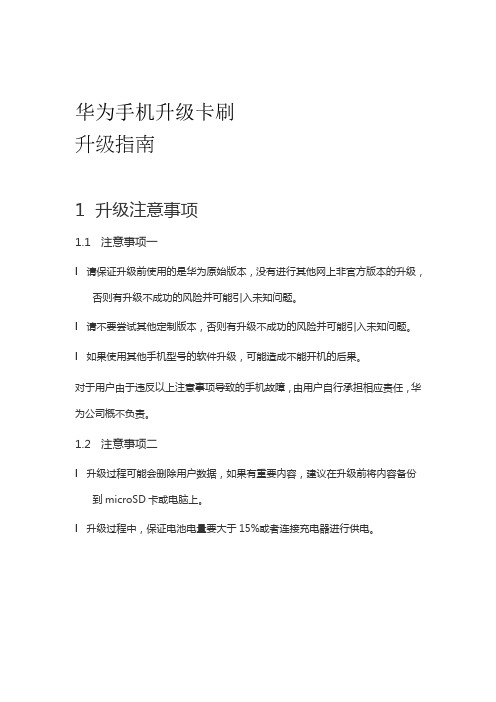
华为手机升级卡刷升级指南1升级注意事项1.1注意事项一l 请保证升级前使用的是华为原始版本,没有进行其他网上非官方版本的升级,否则有升级不成功的风险并可能引入未知问题。
l 请不要尝试其他定制版本,否则有升级不成功的风险并可能引入未知问题。
l 如果使用其他手机型号的软件升级,可能造成不能开机的后果。
对于用户由于违反以上注意事项导致的手机故障,由用户自行承担相应责任,华为公司概不负责。
1.2注意事项二l 升级过程可能会删除用户数据,如果有重要内容,建议在升级前将内容备份到microSD卡或电脑上。
l 升级过程中,保证电池电量要大于15%或者连接充电器进行供电。
2使用场景场景一:1、手机收到系统新版本的通知,提示升级。
2、手机两个卡槽都被装了SIM卡而且内存也占满了大小不同的音乐、视频等,没有存储卡也没有U盘,要升级到最新版本怎么办?3、手机装了很多应用而且有很多资料,不希望因为升级导致应用清除,要升级怎么办?您可以通过WLAN或移动数据下载软件升级包在线升级。
移动数据在线升级将产生一定的流量费用,建议在有WLAN的环境下升级。
场景二:1、未知问题导致在线升级一直不成功。
2、手机体验了非官方的系统,发现不好用,想刷回官方版本。
3、手机用了较长时间后,发现运行速度越来越慢,而且安装卸载应用程序反复了很多次,想彻底更新下系统。
4、手机没收到在线升级的推送通知,怎么升级到新版本?别急,您可以选择本地升级,一样可以升级新版本。
场景三:手机在使用过程中,由于病毒、软件异常、不规范操作、磕碰、刷机等原因,导致手机不能正常工作。
不想去维修点,该怎么办?您可以自己通过强制升级来使手机恢复到正常工作了,免去您到维修点奔波以及手机维修期间无法使用手机的不必要等待。
注意:不是所有的手机异常都能使用强制升级进行修复的,例如某些硬件损坏类故障,就只能依靠到维修点更换器件或者新机的方式来解决了。
场景四:手机没收到在线升级的推送通知,又没有microSD卡不能本地升级。
华为说明书书
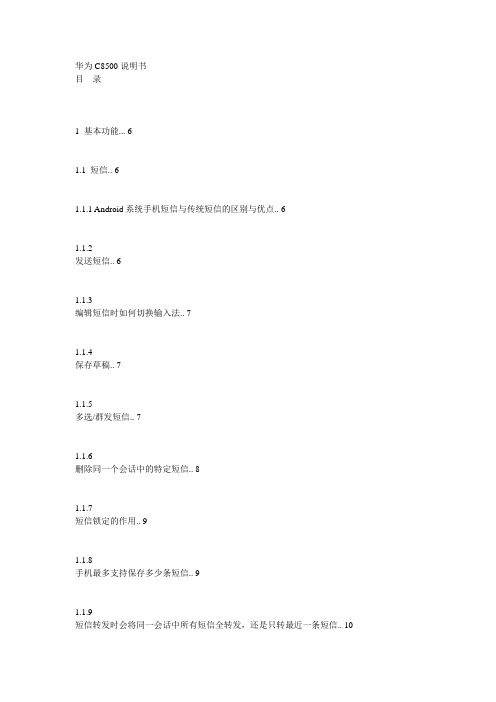
华为C8500说明书目录1 基本功能 (6)1.1 短信.. 61.1.1 Android系统手机短信与传统短信的区别与优点.. 61.1.2发送短信.. 61.1.3编辑短信时如何切换输入法.. 71.1.4保存草稿.. 71.1.5多选/群发短信.. 71.1.6删除同一个会话中的特定短信.. 81.1.7短信锁定的作用.. 91.1.8手机最多支持保存多少条短信.. 91.1.9短信转发时会将同一会话中所有短信全转发,还是只转最近一条短信.. 101.1.10如何设置短信通知铃声与振动选项.. 101.1.11短信搜索功能.. 111.1.12怎样降低/消除短信编辑音.. 111.1.13什么是短信中心?如何设置?.. 111.1.14 短信号码前加86的显示.. 111.2 彩信.. 121.2.1 发彩信.. 121.2.2彩信是否受文件大小/视频格式/分辨率等因素限制.. 121.2.3彩信发送/接收失败的可能原因,如何解决?.. 131.3 音乐.. 151.3.1艺术家、专辑、歌曲、播放列表的含义介绍.. 151.3.2如何分类管理自己喜爱的音乐.. 151.3.3如何建立音乐播放列表.. 151.3.4播放模式介绍.. 161.3.5如何后台播放与退出音乐.. 181.3.6手机是否支持通话录音.. 181.4 照相/摄像功能.. 191.4.1手机不带SD卡是否能使用拍照/摄像功能.. 191.4.2手机默认将照相/摄像文件保存在哪?如何更改路径?.. 191.4.3某些相片/视频文件无法打开的原因.. 201.4.4如何对照片/视频文件进行编辑.. 201.5 流媒体.. 211.5.1正在播放流媒体时接入电话,流媒体是否停止?通话结束后流媒体能否重新连接并播放?..211.5.2为何手机无法播放某些流媒体?.. 211.5.3在线播放流媒体时播放效果较差的可能原因.. 211.5.4 播放在线视频时会不会因为一边播放一边下载导致手机内存不足.. 21 1.6 蓝牙.. 221.6.1手机支持通过蓝牙传输哪些数据文件.. 221.6.2怎样通过蓝牙传输数据文件.. 221.6.3为何手机不能被其他手机蓝牙搜索到?如何解决.. 221.6.4蓝牙有效传输距离.. 231.6.5与其他蓝牙设备连接不上的可能原因.. 231.7 电子邮件.. 241.7.1如何创建编辑Email241.7.2如何更换Email帐号.. 242 常用设置 (26)2.1 铃音设置.. 262.1.1来电铃音设置方法.. 262.1.2来电/短信振动设置方法.. 262.1.3 如何设置自选音乐为来电/短信铃音?.. 272.1.4 SD卡内音乐设置为来电铃音后再取出是否仍支持该来电音乐.. 272.2语言与键盘设置.. 282.2.1如何更改手机语言.. 282.2.2安装其他输入法成功后后为什么不能使用.. 282.2.3可以改变文字大小与字体吗,如何操作.. 282.3图形锁设置.. 292.3.1如何设置图形锁.. 292.3.2连续输错几次图形锁后手机是否会被锁死?.. 292.3.3 忘记密码锁如何处理.. 293 网络 (30)3.1 网络参数设置方法.. 303.2 中国电信接入APN(CTWAP/CTNET)的区别.. 303.3 如何修改中国电信接入APN(CTW AP/CTNET)?.. 30 3.4 为什么手机会使用很多流量?.. 313.5 如何使用定位?. 313.6 如何通过WLAN连接网络?. 323.7 怎样减少无线局域网流量费用?. 333.8 如何在漫游状态下减少流量?. 333.9 网络流量节省小窍门小结.. 354 应用程序 (36)4.1 Android手机支持安装哪些格式的第三方应用程序.. 364.2 如何获取第三方应用程序.. 364.3 如何安装、管理与卸载程序?.. 364.3.1 安装.. 364.3.2 管理.. 374.3.3 卸载.. 374.4程序安装失败的可能原因与解决方法.. 375 数据备份与恢复 (38)5.1 手机支持备份哪些数据.. 385.2 手机通讯录中如何备份和恢复联系人.. 38 5.2.1 如何把联系人备份到UIM卡.. 385.2.2 如何联系人从UIM卡恢复到手机.. 39 5.2.3 如何把联系人备份到SD卡.. 395.2.4 如何把联系人从SD卡恢复到手机.. 39 5.3 使用PC助手备份和恢复数据.. 405.3.1 使用PC助手备份和恢复联系人(导出/导入).. 405.3.2 使用PC助手同步功能.. 405.4 使用第三方应用程序进行备份.. 426 其他 (43)6.1 常用功能小技巧.. 436.1.1 如何方便的添加快捷图标到桌面.. 436.1.2 通话过程中执行其它操作.. 436.1.3 关机闹铃.. 436.1.4 如何快速将手机调至静音或震动模式.. 436.1.5 横竖屏切换.. 436.1.6 网页浏览设置默认使用UCWEB后如何取消?.. 446.1.7 如何将下载下来的音乐或者SD卡上音乐设置成手机铃声?.. 44 6.1.8 如何将手机做U盘使用.. 446.1.9 如何使用导航功能?.. 456.1.10 如何使用“无线局域网共享”功能.. 456.2 省电小窍门.. 466.3 如何进行手机升级.. 476.3.1 获取手机升级版本.. 476.3.2 正常升级.. 476.3.3 强制升级.. 476.4 华为官方网站与论坛.. 476.5 将手机作为modem使用时支持哪些操作系统?.. 481 基本功能1.1 短信1.1.1 Android系统手机短信与传统短信的区别与优点区别:传统短信是按收件箱和发件箱来存放的;而Android系统手机短信是按照联系人以会话形式来存放的;优点:更加方便快捷的查找查看聊天记录;符合PC机上常用即时通讯软件的使用习惯,如QQ、MSN等。
如何进行华为手机的系统升级
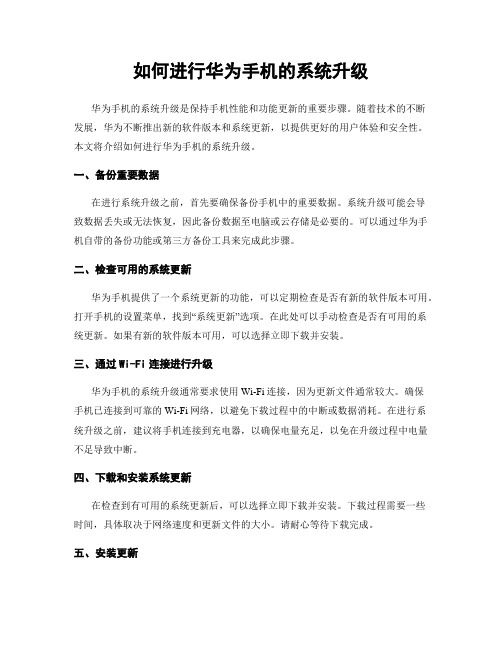
如何进行华为手机的系统升级华为手机的系统升级是保持手机性能和功能更新的重要步骤。
随着技术的不断发展,华为不断推出新的软件版本和系统更新,以提供更好的用户体验和安全性。
本文将介绍如何进行华为手机的系统升级。
一、备份重要数据在进行系统升级之前,首先要确保备份手机中的重要数据。
系统升级可能会导致数据丢失或无法恢复,因此备份数据至电脑或云存储是必要的。
可以通过华为手机自带的备份功能或第三方备份工具来完成此步骤。
二、检查可用的系统更新华为手机提供了一个系统更新的功能,可以定期检查是否有新的软件版本可用。
打开手机的设置菜单,找到“系统更新”选项。
在此处可以手动检查是否有可用的系统更新。
如果有新的软件版本可用,可以选择立即下载并安装。
三、通过Wi-Fi连接进行升级华为手机的系统升级通常要求使用Wi-Fi连接,因为更新文件通常较大。
确保手机已连接到可靠的Wi-Fi网络,以避免下载过程中的中断或数据消耗。
在进行系统升级之前,建议将手机连接到充电器,以确保电量充足,以免在升级过程中电量不足导致中断。
四、下载和安装系统更新在检查到有可用的系统更新后,可以选择立即下载并安装。
下载过程需要一些时间,具体取决于网络速度和更新文件的大小。
请耐心等待下载完成。
五、安装更新下载完成后,系统会提示进行安装。
在安装过程中,手机可能会重启几次,这是正常现象。
请不要关闭手机或中断安装过程,以免损坏系统。
确保手机电量充足,并保持稳定的网络连接。
六、等待升级完成安装过程可能需要一些时间,具体取决于更新文件的大小和手机型号。
请耐心等待系统升级完成。
在此期间,不要进行其他操作或强制重启手机。
七、系统升级完成当系统升级完成后,手机将会自动重启并进入最新的软件版本。
此时,可以重新设置手机的个性化选项和恢复之前备份的数据。
总结:华为手机的系统升级是保持手机性能和功能更新的重要步骤。
在进行系统升级之前,务必备份重要数据,并确保手机连接到可靠的Wi-Fi网络和充电器。
HUAWEI G750-T01 V100R001CHNC00B150软件版本升级指导书

G750-T01 V100R001CHNC00B150版本升级指导书Huawei Technologies Co.,Ltd.华为技术有限公司All rights reserved版权所有侵权必究目录1版本要求 (3)1.1升级环境要求 (3)1.2升级文件清单 (3)2升级准备 (3)2.1检查升级环境是否符合要求 (3)2.2SD卡升级 (3)3注意 (9)3.1升级后请确认手机版本号是否一致 (9)3.2注意事项 (10)1版本要求1.1 升级环境要求适用于G75-U10手机软件,需要使用SD卡升级1.2 升级文件清单2升级准备2.1 检查升级环境是否符合要求检查SD卡是否可以读写2.2 SD卡升级升级准备:1.可升级到的版本列表G750-T01 V100R001CHNC00B101G750-T01 V100R001CHNC00B102G750-T01 V100R001CHNC00B103G750-T01 V100R001CHNC00B104G750-T01 V100R001CHNC00B105G750-T01 V100R001CHNC00B106G750-T01 V100R001CHNC00B107G750-T01 V100R001CHNC00B108G750-T01 V100R001CHNC00B109G750-T01 V100R001CHNC00B110G750-T01 V100R001CHNC00B111G750-T01 V100R001CHNC00B112G750-T01 V100R001CHNC00B137G750-T01 V100R001CHNC00B138G750-T01 V100R001CHNC00B141G750-T01 V100R001CHNC00B143G750-T01 V100R001CHNC00B144G750-T01 V100R001CHNC00B145G750-T01 V100R001CHNC00B145SP01G750-T01 V100R001CHNC00B1502.确认SD卡被格式化为FAT32格式3.确保SD卡根目录下有一个dload目录,拷贝SD卡升级包UPDA TE.APP到SD卡的dload目录下,将该SD卡插入手机升级操作:1.在sd卡根目录下创建文件夹dload,并将升级包放到该目录下,sd卡插入手机。
华为手机助手怎么用?

如何用华为手机助手一键升级最新系统版本?
方法/步骤
1.点击首页"系统升级"的按钮,给出弹框,告诉用户需要上传IMEI码才能使用升级服
务。
同时给出同意和取消按钮。
2.点击同意,则进入到"系统升级"功能
3.在检测界面,检测设备系统软件的最新版,点击“下一步”按钮,下载升级包
4.下载完成,进入备份界面
5.在备份界面,选择备份项目以及备份路径,点击“下一步”,进行备份
6.备份完成,点击确定,进入到传输界面
7.传输完成后提示用户正在升级,手机重启进入升级界面,能升级成功,升级后的版本与所下载版本一致。
如果未发现新版本,则给出当前已是最新版本的提示,点击确定关闭弹框。
注意事项
系统升级前一定要先备份手机相关数据。
- 1、下载文档前请自行甄别文档内容的完整性,平台不提供额外的编辑、内容补充、找答案等附加服务。
- 2、"仅部分预览"的文档,不可在线预览部分如存在完整性等问题,可反馈申请退款(可完整预览的文档不适用该条件!)。
- 3、如文档侵犯您的权益,请联系客服反馈,我们会尽快为您处理(人工客服工作时间:9:00-18:30)。
华为G750-T01智能手机软件升级指导书
版权所有© 华为技术有限公司2014。
保留一切权利。
非经本公司书面许可,任何单位和个人不得擅自摘抄、复制本文档内容的部分或全部,并不得以任何形式传播。
商标声明
和其他华为商标均为华为技术有限公司的商标。
本文档提及的其他所有商标或注册商标,由各自的所有人拥有。
注意
由于产品版本升级或其他原因,本文档内容会不定期进行更新。
除非另有约定,本文档仅作为使用指导,本文档中的所有陈述、信息和建议不构成任何明示或暗示的担保。
文档版本:01
发布日期:2014-03-27
了解升级中用到的按键和接口
准备升级文件
1.准备一张microSD 卡。
2.登录华为终端官网/cn,搜索“G750-T01”,
然后下载软件升级包。
3.在microSD 卡根目录下创建一个【dload】文件夹。
4.将软件升级包中的“UPDATA.APP”拷贝到microSD 卡【dload】文
件夹中。
5.将microSD 卡插入手机。
3 软件升级
说明
●升级软件之前,请检查电池电量,确保电池电量超过20%。
●图片仅供参考,因为产品或软件版本差异,界面可能稍有不同。
●温馨提示:避免数据丢失,建议升级前将数据备份至microSD卡。
通过设置菜单升级
1.在主屏幕,点击【设置】> 【手机升级】> 【系统软件更新】。
2.点击【本地升级】> 【确认】> 【升级】。
3.点击【备份数据】,将数据备份到microSD 卡。
如果不需要备份数据,
则忽略此步骤,直接点击【确认】。
4.点击【升级】。
手机将重启,然后进入升级界面,开始升级软件。
整个升级过程大约需要3分钟。
升级过程中,请不要取出电池,也不要取出microSD 卡。
建议您不要进行任何操作,静静等待。
强制升级
1.断开手机跟电脑或其它设备(如充电器)的连接,并关机。
2.同时按住音量上下键,然后按电源键。
3.开机画面出来之后,放开电源键,继续按住音量上下键,直到进入如
下升级界面后再松开音量上下键。
整个升级过程大约需要3分钟。
在升级过程中,请不要取出电池,建议您最好不要进行任何操作,静静等待。
